To koszmar każdego rodzica: Twoje dziecko dokonuje zakupu na Twoim iPhonie, iPadzie lub iPodzie bez Twojej wiedzy i to Ty musisz zapłacić rachunek. W tym artykule wyjaśnię dlaczego zakupy w iTunes i App Store sumują się tak szybko i jak zatrzymać zakupy w aplikacji na telefonie iPhone, iPadzie i iPodzie .
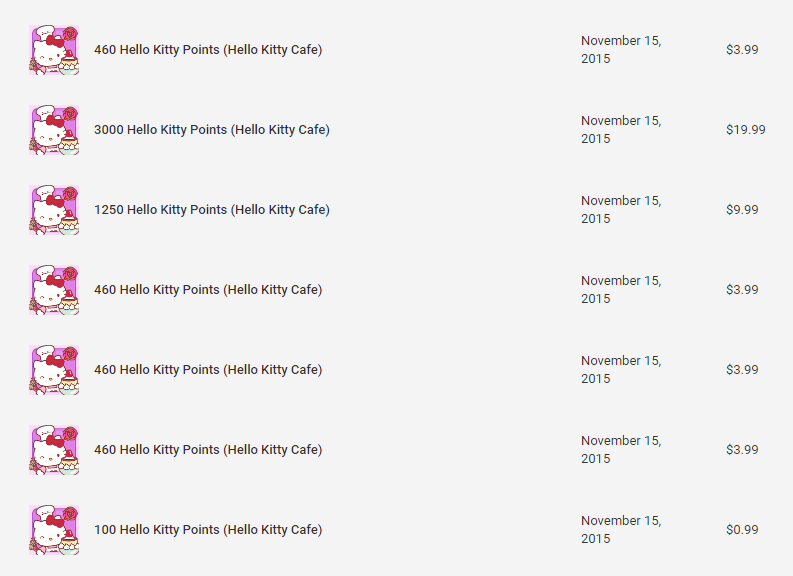
dlaczego moja jasność ciągle spada?
Jak szybko rosną zakupy w aplikacji: czas zapłacić Piper
Słyszałeś o chłopcu, który zarobił tysiące dolarów w zaledwie godziny na koncie iTunes jego rodziców? Cóż, stało się. iTunes ma jedną krytyczną wadę dla rodziców: opłaty nie przechodzą od razu, a sfinalizowanie zakupu może zająć kilka dni. Osobiście widziałem, że trwa to nawet tydzień.
Tak więc, chociaż początkowego zakupu dokonanego na koncie iTunes nie można dokonać za pomocą konta z zerowym lub ujemnym saldem na koncie bankowym, mogą naliczaj więcej niż faktycznie dostępne przy każdym kolejnym zakupie. Oznacza to, że zakupy mogą szybko się sumować i (oczywiście) transakcja odbije się, gdy dotrze do banku.
Ciekawostka dla Ciebie: czy wiesz, że Twój plik Konto iTunes może mieć ujemne saldo na tym? Jeśli z jakiegoś powodu transakcja nie zostanie rozliczona, zostanie wyświetlona jako saldo ujemne, a Twoja Konto iTunes ma zadłużone saldo , blokuje twoje konto w sklepie iTunes. Mam na myśli to, że nie możesz dokonywać żadnych nowych zakupów, w tym bezpłatnych, ani nawet w ogóle aktualizować aplikacji.
Oto prawdziwa historia dla ciebie, o mojej siostrze
Moja siostra zdarzyła się to na bardzo małą skalę, ale nadal kosztowało to ją łącznie 46,93 dolara. Wydała 0,99 USD na niewielki zakup w aplikacji dla swojej córki na telefonie i nic o tym nie myślała - ale nie wprowadziła ograniczeń. Następnie udała się do kawiarni, aby odebrać szybkiego drinka, podczas gdy jej córka była w domu z ojczymem, wesoło bawiąc się Hello Kitty Cafe .
Kiedy moja siostra wyszła, zaczęła otrzymywać e-maile z powiadomieniami o zakupach, które miały miejsce w krótkich odstępach czasu, a największy zakup to 19,99 USD. Moja siostra szybko wróciła do domu i powiedziała córce, żeby „odłożyła to teraz!”
W rzeczywistości stało się to przy użyciu sklepu Google Play, ale lekcja jest taka sama na iPhonie i Androidzie: zastosuj te ograniczenia lub zapłać za nie konsekwencje… dosłownie.
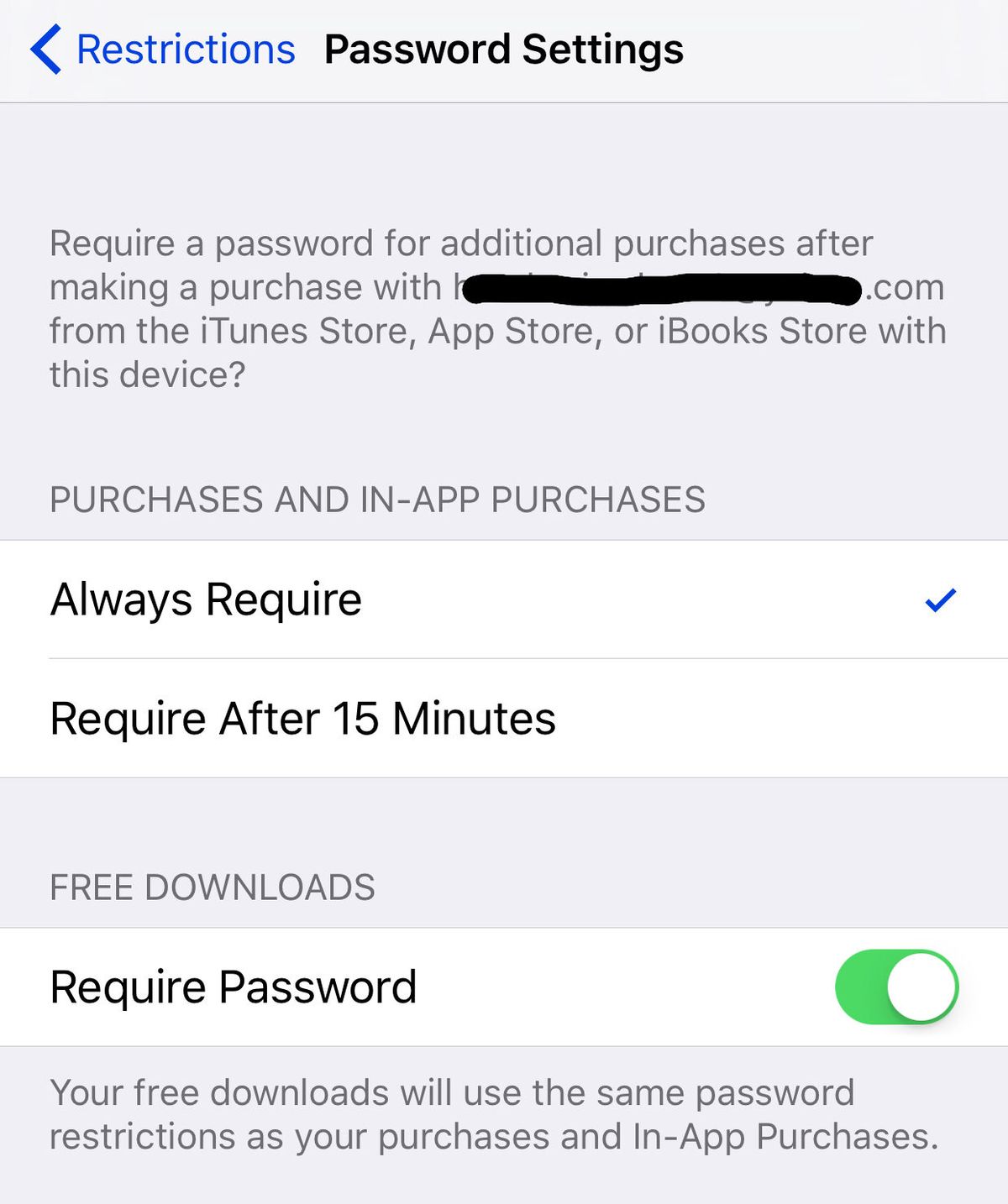
Jak to się dzieje: możesz robić, co chcesz, bez ograniczeń!
Ci z nas, którzy nie mają dzieci i nie martwią się zakupami, mogą wyłączyć wszystkie ograniczenia, co oznacza, że urządzenie nie będzie Cię pytać w kółko, pewnie chcesz coś kupić i zmusić Cię do wpisania swojego Hasło do iTunes za każdym razem .
Jeśli nie masz skonfigurowanych ograniczeń, Twoje urządzenie pozwoli Ci kupić nowe Aplikacje, treści i zakupy w aplikacji bez ograniczeń . iTunes tylko upewnia się, że Twoja metoda płatności działa - nie ile masz do wydania.
Jest jednak dobra wiadomość! Twój iPhone, iPad i iPod mają kilka ograniczeń iTunes, które można wprowadzić, aby umożliwić Ci bezpieczne kupowanie i odtwarzanie.
Jesteś na blokadzie: jak zatrzymać zakupy w aplikacji przy użyciu ograniczeń na iPhonie, iPadzie i iPodzie
Ograniczenia to Twój nowy najlepszy przyjaciel na Twoim urządzeniu. Aby znaleźć ograniczenia, przejdź do Ustawienia -> Ogólne -> Ograniczenia na iPhonie, iPadzie lub iPodzie.
Jeśli żadne ograniczenia nie są jeszcze włączone, wszystko będzie wyszarzone i pierwszą rzeczą, którą musisz zrobić, jest Włącz ograniczenia i wtedy ustawić hasło .
Jeśli jesteś rodzicem, nie ustawiaj swojego hasła jako tego samego hasła, aby odblokować urządzenie! Jest to niezwykle ważne, ponieważ jeśli dzieci znają hasło do iPhone'a, iPada lub iPoda, mogą również wyłączyć Ograniczenia, jeśli kod jest taki sam.
mój telefon mówi, że nie ma połączenia z Internetem
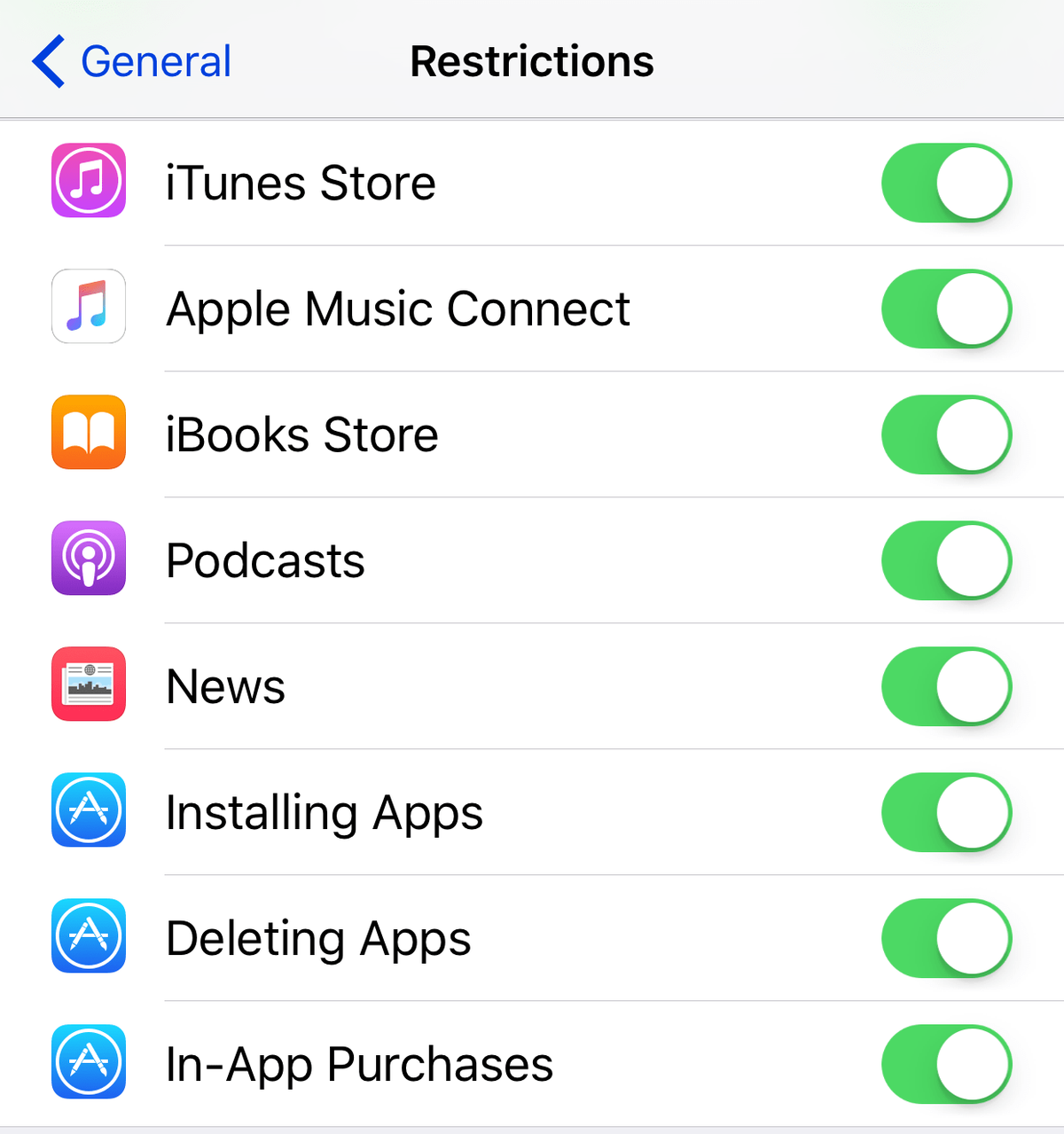
Pewnego razu Ograniczenia są włączone, zobaczysz serię przełączników dwustabilnych, a ostatni na tej liście to Zakupy w aplikacji . Po prostu wyłącz ten przełącznik (oznacza to, że przełącznik nie jest już zielony), a to ustawi ograniczenie, że nie można dokonywać zakupów w aplikacji w ogóle. Aby dokonać zakupu w aplikacji, musisz ponownie włączyć ten przełącznik, aby usunąć ograniczenie.
Jeśli nie chcesz całkowicie usuwać tej możliwości lub czujesz się zbyt leniwy, aby poruszać się tam i z powrotem, możesz również ustawić, aby urządzenie wymagało podania hasła każdy zakup. Utrudni to również dzieciom dokonywanie zakupów pod warunkiem, że nie mają Twojego hasła do iTunes.
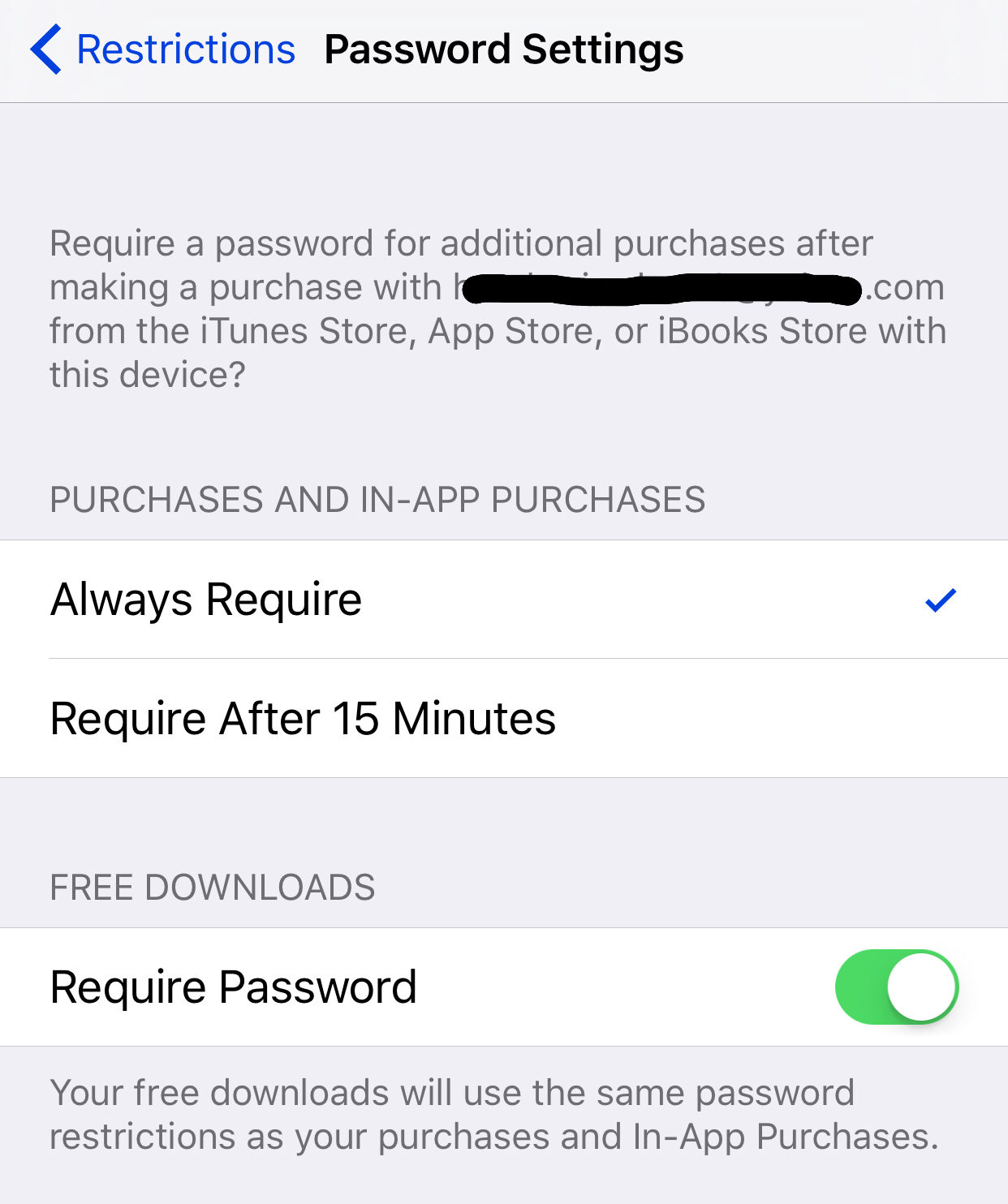
Aby to zrobić, znajdziesz opcję Ustawienia hasła w Ograniczenia menu, co spowoduje przejście do nowego ekranu z 2 opcjami:
- Zawsze wymagaj
- Wymagaj po 15 minutach
Ze względu na to, że mam małe dzieci i martwię się o bezpieczeństwo, mam swoje Zawsze wymagaj. Oznacza to, że każdy mój zakup, niezależnie od tego, czy jest to aplikacja, czy zakupy w aplikacji, zawartość lub byle co który wymaga pobrania, ja musieć wprowadź mój Hasło do iTunes.
mój iPhone właśnie zrobił się czarny i nie chce się włączyć
Inna opcja dla Wymagaj po 15 minutach oznacza, że musisz wpisywać swoje hasło raz na 15 minut, ale to nadal nie jest dobry pomysł, jeśli masz dzieci ponieważ mogą zrobić dużo zakupów w 15 minut.
Na tym ekranie jest jeszcze jeden podtytuł, który jest przełącznikiem Darmowe pobieranie . Na moim zrzucie ekranu widać, że przełącznik Wymagaj hasła świeci się (jest zielony), co oznacza, że muszę również podać hasło, aby dokonać darmowych zakupów.
Moim zdaniem możesz śmiało to wyłączyć, co oznacza, że nie musisz wpisywać hasła do bezpłatnych zakupów. Daje to dzieciom swobodę pobierania wszystkiego, co jest bezpłatne, a to oznacza, że mają trochę swobody w pobieraniu nowych gier lub aplikacji.
Oczywiście będziesz musiał monitorować ich urządzenia pod kątem treści, na których nie chcesz się znajdować, tylko po to, aby upewnić się, że ich aplikacje są odpowiednie dla wieku.
Touch ID i kod: skaner linii papilarnych iPhone'a ułatwia zakupy
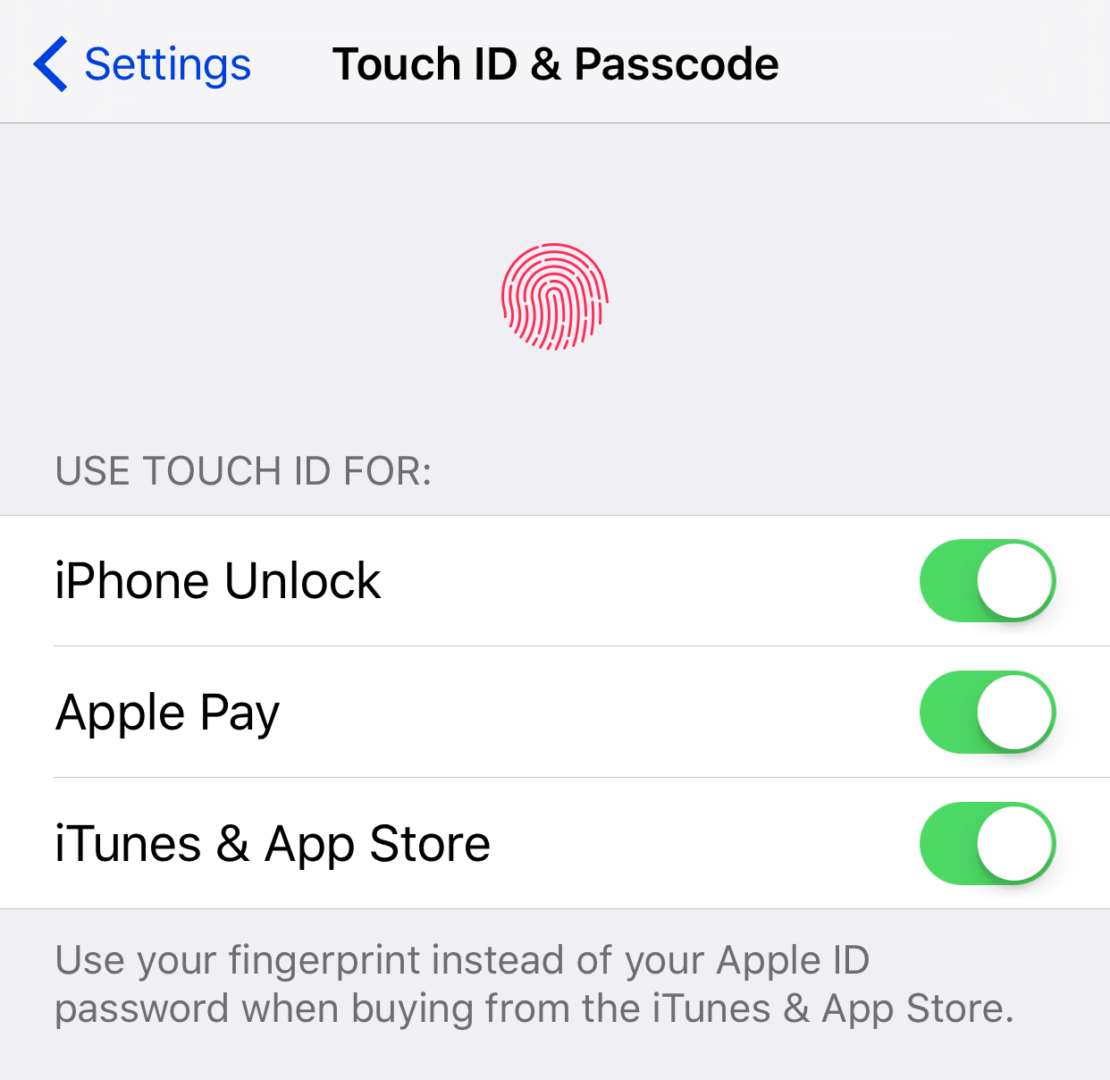
Należy zwrócić uwagę na jedną rzecz: jeśli masz rozszerzenie Touch ID obsługujący iPhone'a lub iPada i masz to włączone iTunes i App Store użyj, a następnie menu Ustawienia hasła nie będzie dostępny w Ograniczenia ekran. Moim zdaniem najprawdopodobniej wynika to z tego, jak łatwo jest wprowadzić hasło, aby dokonać zakupów za dotknięciem palca.
Domyślnie posiadanie Touch ID włączona dla iTunes i App Store oznacza, że musisz wprowadzać hasło za każdym razem, gdy dokonujesz zakupu, w tym zakupów w aplikacji. Za każdym razem, gdy ponownie uruchomisz lub zaktualizujesz iPhone'a lub iPada, musisz podać hasło przy pierwszym zakupie, a następnie poprosi o odcisk palca przy kolejnych zakupach.
Gratulacje! Żadnych więcej niespodzianek dla Ciebie!
Teraz nauczyłeś się jeszcze jednego Wskazówki mamy dotyczące technologii aby dodać do swojego rodzicielskiego arsenału sztuczek. Korzystanie z tych ustawień i ograniczeń pozwala teraz bezpiecznie przekazywać dzieciom iPhone'a, iPada lub iPoda, nie martwiąc się o niespodziewane zakupy. Używam tych ustawień od lat i nigdy nie miałem niechcianego zakupu , więc przekazuję te informacje innym rodzicom, aby zapewnić wszystkim spokój ducha podczas korzystania z urządzeń Apple.